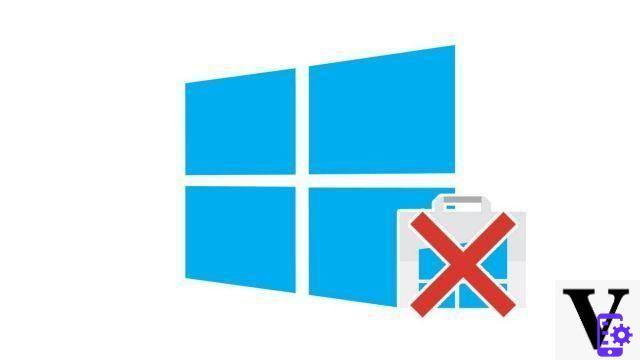
Ao instalar o software, às vezes esquecemos que o tamanho do disco rígido é limitado ... Se você deseja desinstalar o software no Windows 10, este tutorial dedicado a ensiná-lo a gerenciar adequadamente o seu software no Windows 10 explica o procedimento. a maneira mais rápida de criar espaço removendo os softwares de que você não precisa mais.
Como desinstalar rapidamente o software no Windows 10
- Clique com o botão direito no Botão do Windows na parte inferior esquerda da tela (ou pressione simultaneamente o Windows + X).
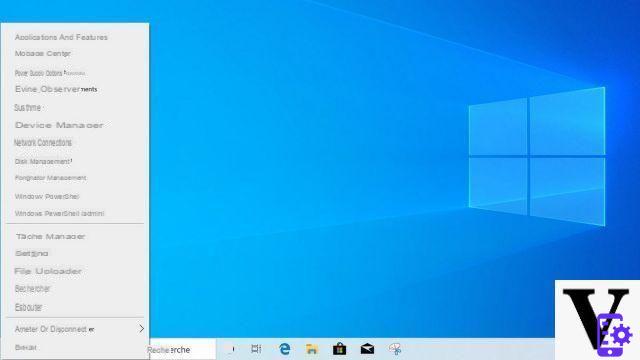
- Clique Aplicativos e recursos.
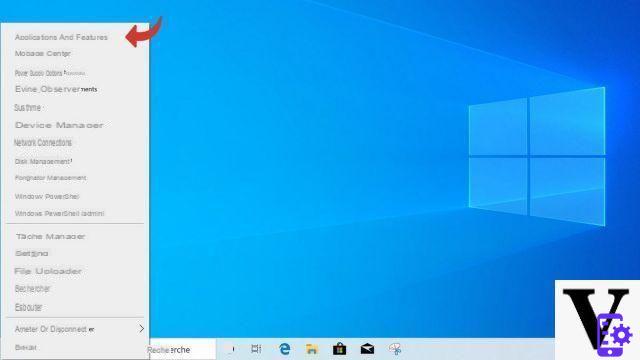
- Uma janela aparece. Ao rolar para baixo, você pode ver uma lista de todos os aplicativos instalados no Windows 10.
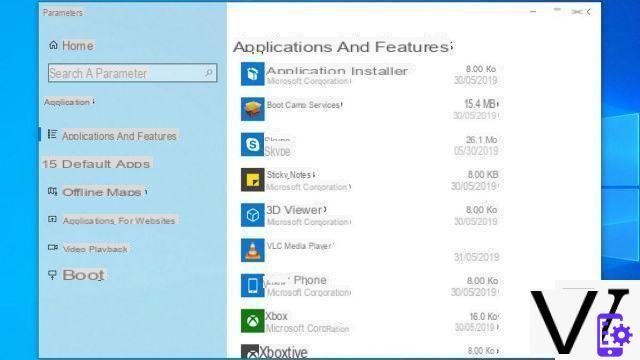
- Clique no aplicativo que deseja desinstalar.
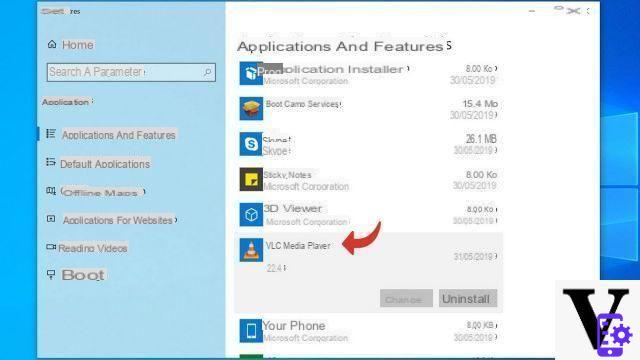
- Clique desinstalação.
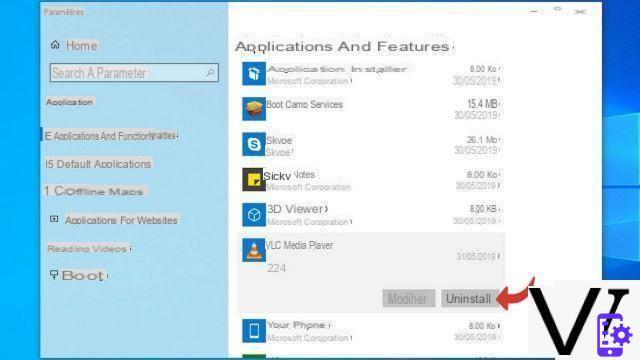
- Confirme clicando novamente em desinstalação.
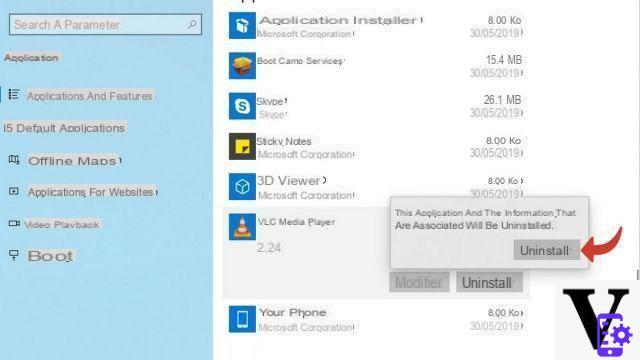
- O desinstalador do software é iniciado. Siga as etapas na tela.

Para ir mais longe, alguns utilitários oferecem desinstalação avançada de seu software: este é o caso do Ashampoo Uninstaller, Revo Uninstaller ou iOBit Uninstaller. Além de executar uma desinstalação padrão, eles rastreiam todos os arquivos de backup e outras chaves de registro que o software às vezes deixa para trás.
Encontre nossos tutoriais para ajudá-lo a gerenciar seu software no Windows 10:
- Como acessar o gerenciador de tarefas do Windows 10?
- Como executar o software como administrador no Windows 10?
- Como executar software antigo no Windows 10?
- Como instalar o software no Windows 10?


























